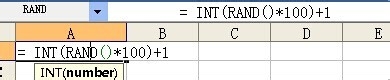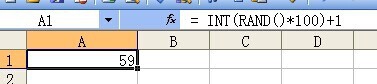1、打开函数方式1:选中需要插入函数的单元格,选择菜单栏中的“插入”——“函数”
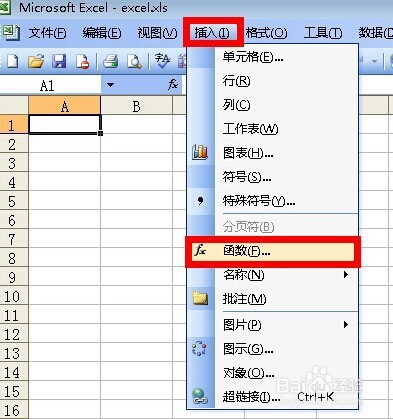
2、打开函数方式2:选中需要插入函数的单元格,选择工具栏中的“汇总函数”边上小箭头——选择“其他函数”
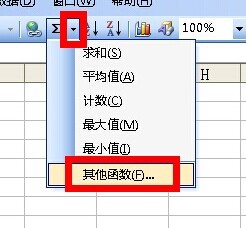
3、打开函数选择窗口后,选择”数字与三角函数“然后在函数框中找到”rand“函数
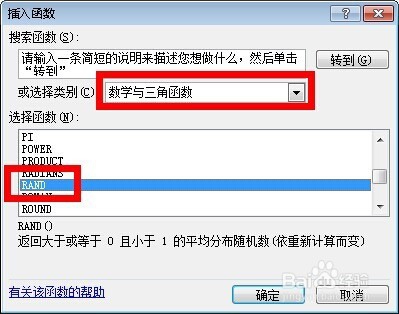
4、系统会出现一个提示框,提示我们将会产生一个随机数
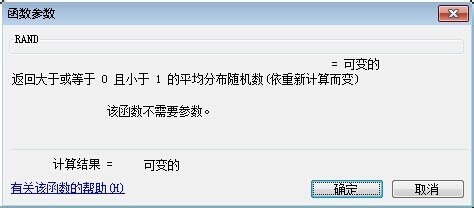
5、确认后,单元格内就出现了一个0-1之间的随机数
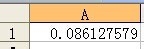
6、另外我们还可以直接在EXCEL的单元格中输入公式=RAND()得到大于等于0,小于1的随机数
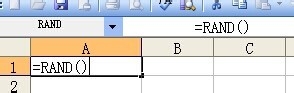
7、如果需要生成A与B之间的随机数字(A≤随机数<B),我们可以输入公式=RAND()*(B-A)+A,如,生成0到10之间的随机数字,输入:=RAND()*9
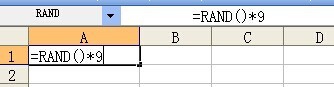
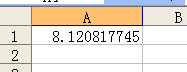
8、如果需要生成A与B之间的随机整数(A≤晤液呶鹣随机数<B),我们可以输入公式=INT(RAND()*(B-A)+A),如,生成0到10之间的随机整数,输入:=INT(RAND()*9)
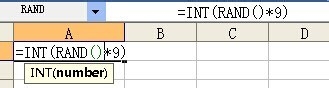
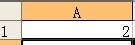
9、如果需要生成A与B之间的随机数字(A≤随机数≤B),我们可以输入公式=RAND()*(B-A+1)+A,如,如,生成1到100的随机数字,输入:=RAND()*100+1
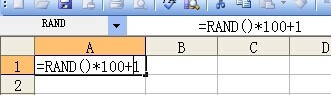
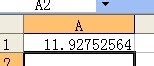
10、注意:但这个公式会出现大于B的数字,例如生成-12到12的随机数,例如公式=RAND()*(12+12+1)-12,当RAND生成为0.99的数值时,就会产生12.75的数字。
11、如果需要生成A与B之间的随机整数(A≤晤液呶鹣随机数≤B),我们可以输入公式=INT(RAND()*(B-A+1)+A),如,生成1到100的随机整数,输入:= INT(RAND()*100)+1